为了能够统一管理EDAS和其他阿里云产品的权限,EDAS已经支持将内置权限管理迁移到RAM。在未完成迁移前,您可以继续使用EDAS内置的权限管理操作。
背景信息
EDAS目前处于EDAS内置权限管理与RAM权限管理共存的过渡状态,目前您的RAM用户或子账号所使用的权限管理规则如下:
- 未使用过EDAS内置权限管理的子账号,直接使用RAM权限管理,不能再使用EDAS内置权限管理。
- 使用过EDAS内置权限管理的子账号:
- 拥有RAM中AliyunEDASFullAccess权限的子账号,直接使用RAM鉴权,不再开放EDAS内置鉴权。
- 使用过EDAS内置权限管理的子账号,建议手动切换为RAM鉴权,具体操作,请参见将EDAS内置的权限管理切换为RAM权限管理。如果不做任何改动,可继续使用EDAS内置鉴权。
创建角色
云账号可以通过创建不同的角色,定义不同的操作权限。
- 登录EDAS控制台。
- 在左侧导航栏选择。
- 在角色页面右上角单击创建角色。
- 在创建角色页面输入角色名称,将左侧可选权限列表中选择权限,单击添加 >>,添加到右侧的已选权限列表,然后单击确定。
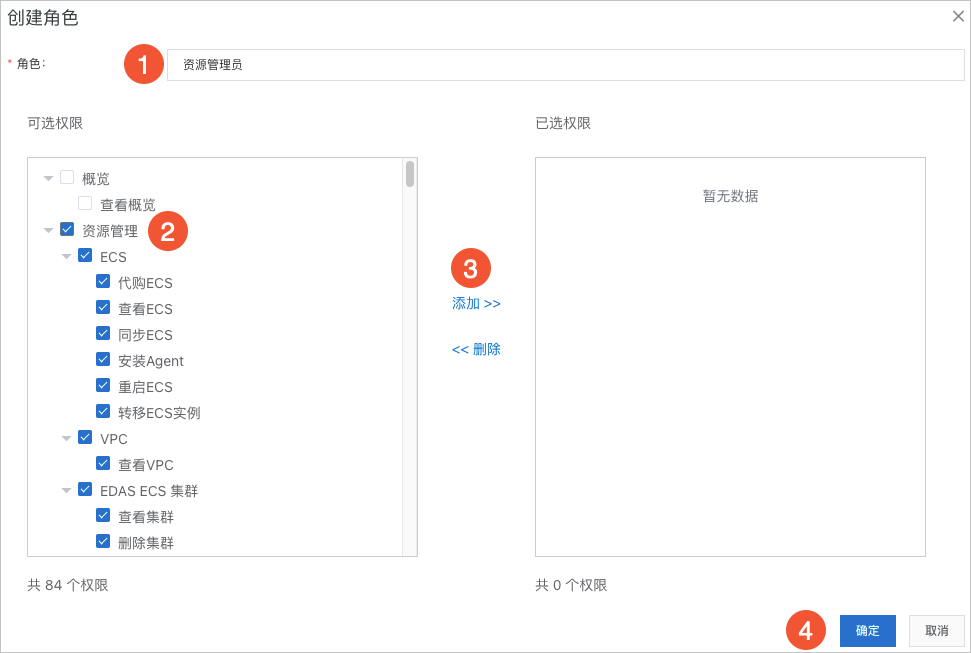 返回角色页面,创建的角色会显示在角色列表中。
返回角色页面,创建的角色会显示在角色列表中。您可以在目标角色的操作列单击查看权限、管理权限或删除,对角色进行相关的操作。
为子账号授予角色
一般需要为子账号授予相应角色,才能使子账号对该应用有操作权限。
- 登录EDAS控制台。
- 在左侧导航栏选择。
- 在目标子账号的操作列单击管理角色。
- 在管理角色对话框左侧的未选择列表中选择角色,单击>,添加到右侧的已选择列表中,然后单击确定。
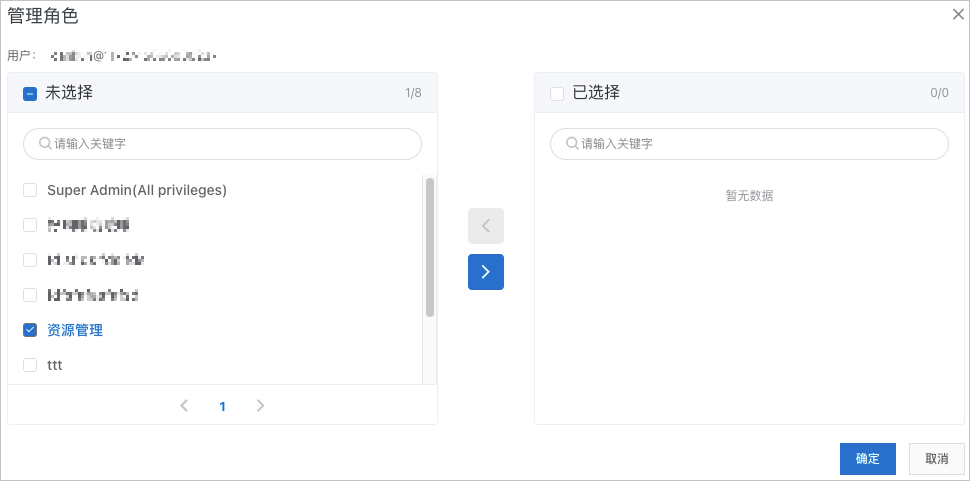 返回子账号页面,授权的角色会显示在该子账号的角色列中。
返回子账号页面,授权的角色会显示在该子账号的角色列中。如需调整授权的角色,可以重复授权应用的操作步骤,在管理角色对话框中调整两侧列表中的角色。
为子账号授权应用
授权应用后,只表明子账号对应用具有权限,至于对该应用的具体操作,如应用启动、删除应用等,需要通过授权角色来授予操作的权限。所以授权应用后,一般需要再为子账号授予相应角色,才能使子账号对该应用有操作权限。
- 登录EDAS控制台。
- 在左侧导航栏选择。
- 在目标子账号的操作列单击授权应用。
- 在授权应用对话框左侧的未选择列表中选择应用,单击>,添加到右侧的已选择列表中,然后单击确定。
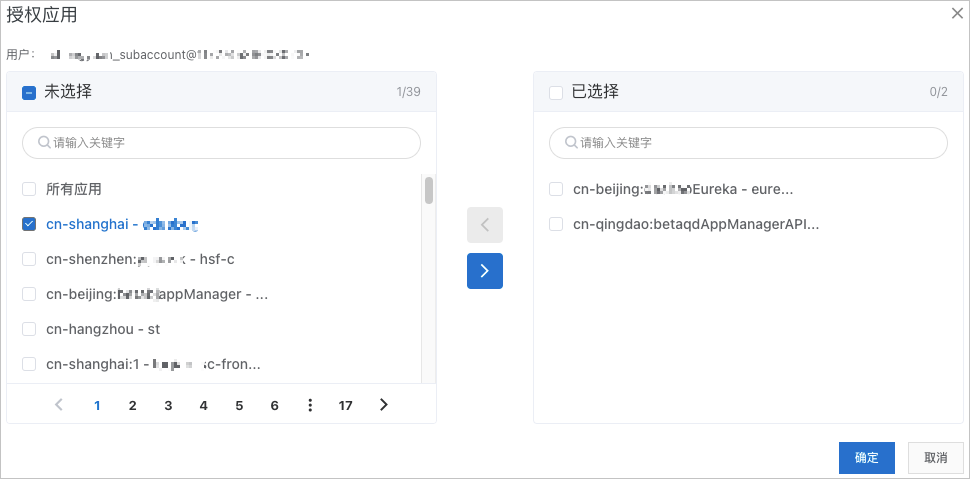 返回子账号页面,授权的应用会显示在该子账号的授权应用列中。
返回子账号页面,授权的应用会显示在该子账号的授权应用列中。如需调整授权的应用,可以重复授权应用的操作步骤,在授权应用对话框中调整两侧列表中的应用。
为子账号授权资源组
- 登录EDAS控制台。
- 在左侧导航栏选择。
- 在目标子账号的操作列单击授权资源组。
- 在授权资源组对话框左侧的未选择列表中选择资源组,单击>,添加到右侧的已选择列表中,然后单击确定。
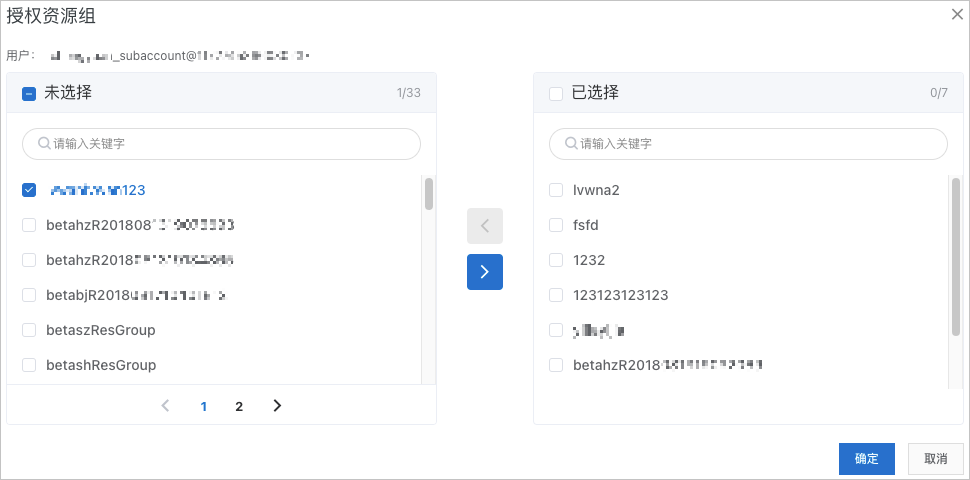 返回子账号页面,授权的资源组会显示在该子账号的授权资源组列中。
返回子账号页面,授权的资源组会显示在该子账号的授权资源组列中。如需调整授权的资源组,可以重复授权应用的操作步骤,在授权资源组对话框中调整两侧列表中的资源组。